Multi-langue
Votre site peut être multilangue
Ce guide n’a pas vocation à décrire les étapes d’installation et de configuration d’un site Joomla mais sa gestion courante.
Ce chapitre est donc écrit pour un site dont les étapes suivantes ont été déjà effectuées :
- Les langues ont été créées dans le gestionnaire des langues
- Une page d’accueil générique a été créée
- Un menu par langue a été créé avec un module pour chacun
- Le plugin Filtre de langue est activé
- Un module de changement de langue a été mis en place
Le principe du multilangue sous Joomla
Joomla ne traduit pas tout seul automatiquement le site (des extensions permettent de le faire mais nous ne le recommandons pas sous peine d’obtenir une bouillie de mots incompréhensible).
Il permet par contre d’organiser la gestion des langues en permettant :
- La traduction de tous les mots du système (ceux qui existent par défaut) via l’installation de fichiers langues (70 langues disponibles)
- La gestion de vos contenus traduits et l’association entre eux
- La possibilité de basculer d’une langue à une autre pour le visiteur (drapeaux ou liste déroulante)
- La sélection de la langue automatiquement en fonction des réglages du navigateur
On pourrait décrire la fonctionnalité multilingue de Joomla! comme la possibilité de créer un multi-site filtré par langues, et non un site où chaque contenu doit être traduit.
La même structure pourrait être utilisée pour un site à langue unique. La différence résiderait en ce que l’interface et l’affichage des différents menus et modules n’y seraient pas déterminés par la langue choisie.
Ce qu’il faut bien comprendre, c’est qu’il vous faudra une traduction pour chaque élément et pour chaque langue :
Exemple pour un site FR/ENG
- 1 menu par langue
- 1 catégorie par langue
- 1 module par langue, etc
Le multilingue de Joomla! n’est pas de type associatif : il ne force pas tout élément à avoir son équivalent dans les autres langues affichées.
Tout est réalisable manuellement, c’est-à-dire en dupliquant-traduisant et en changeant la langue de chaque élément.
Se repérer dans un site multilangue
Un site multilangue bien conçu a évidemment un nombre important de contenus : contenus x langues. Il est donc important de savoir s’y repérer.
Les filtres
 Toutes les listes dans Joomla permettent de filtrer les éléments :
Toutes les listes dans Joomla permettent de filtrer les éléments :
1 - filtrer par menu (uniquement pour les liens de menus sachant qu’il y a un menu par langue)
2 - filtrer par langue pour tout type d’élément (s’ils ont des langues affectées) : cliquez sur «Outils de recherche» puis «- Sélectionner une langue -»
Les repères visuels
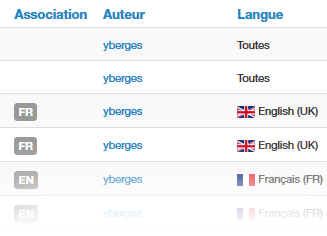
Si des langues ont été affectées sur des éléments, vous verrez des drapeaux apparaître dans la colonne «Langue» et éventuellement des sigles dans la colonne «Association» :
Créer une traduction
Si vous ne souhaitez pas traduire un élément, il suffit de lui attribuer la valeur «Toutes» dans la gestion des langues
Partant du principe que l’élément A1 à traduire existe dans la langue XX, vous devez en créer un second A2 qui sera rédigé dans la langue YY puis associé à l’élément à A1 .
S’il s’agit d’un élément dans une structure en catégories (articles, liens web, contacts, ...) chaque catégorie devrait si possible avoir son équivalent dans chaque langue.
Pour les articles, qui constituent 90% de ce qu’un administrateur a à traduire sur un site :
- Créez un article (voir chapitre «Ajout et modification du contenu»)
- Sélectionnez la langue cible dans le panneau de droite :
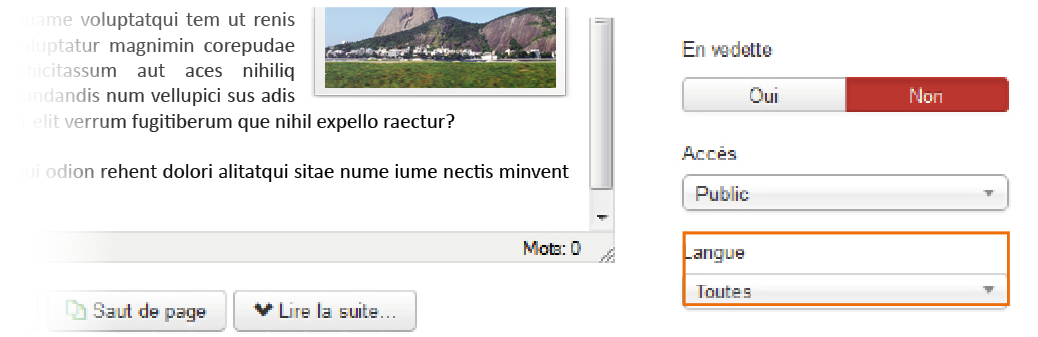
- Enregistrez une première fois
- Cliquez sur l’onglet «Associations»
- Sélectionnez l’article correspondant dans une autre langue :

- Enregistrez
A partir d’un article existant
- Ouvrez l’article
- Cliquez sur l’onglet «Associations»
- Cliquez sur «Créer»

Pour les modules
La notion d’association n’existe pas comme dans les articles.
- Créez le module pour une langue donnée
- Assignez une langue dans la liste déroulante à droite (comme pour un article)
Il ne s’affichera alors que pour la langue donnée lorsqu’elle sera sélectionnée par le visiteur)
Si le module est en langue «Toutes» mais qu’il ne doit s’afficher que sur les pages d’une langue donnée
- En mode édition d’un module
1 - Cliquez sur «Assignation des menus»
2 - Dans la liste «Assignation à ...» sélectionnez «Uniquement les liens sélectionnés»
3 - Dans la liste dessous (les liens existant dans votre site) cochez uniquement les pages sur lesquelles vous souhaitez afficher le module :
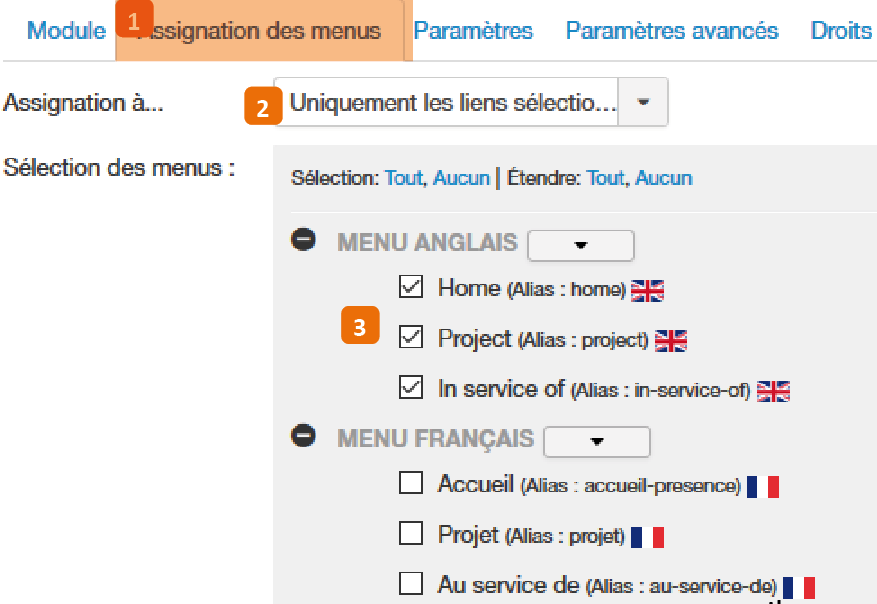
Vérification des traductions
Rappel : une association permet de «lier» un article dans la langue XX à son équivalent dans la langue YY
- Allez dans «Composants > Associations multilingues»
- Sélectionnez le type d’élément à vérifier : articles, fiches de contact, fils d’actualité ou liens de menu
- Sélectionnez la langue
- Si la liste qui s’affiche est trop longue, vous pouvez utiliser les «Outils de recherche» pour filtrer
- 2 colonnes permettent de contrôler les associations : «Associations» et «Pas associé» :
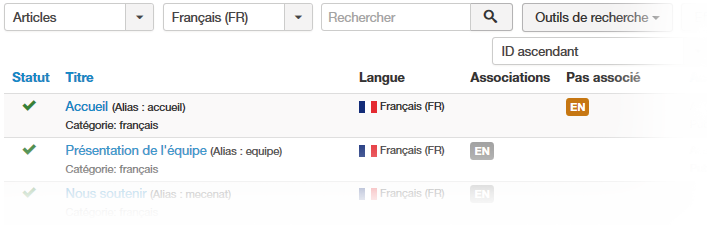
- Cliquez sur l’article de votre choix
A gauche s’affiche l’article dans la langue sélectionnée à la troisième étape, à droite la version à traduire
-
Sélectionnez la langue de la cible dans la liste déroulante à droite
-
Comparez les 2 versions et corrigez éventuellement :
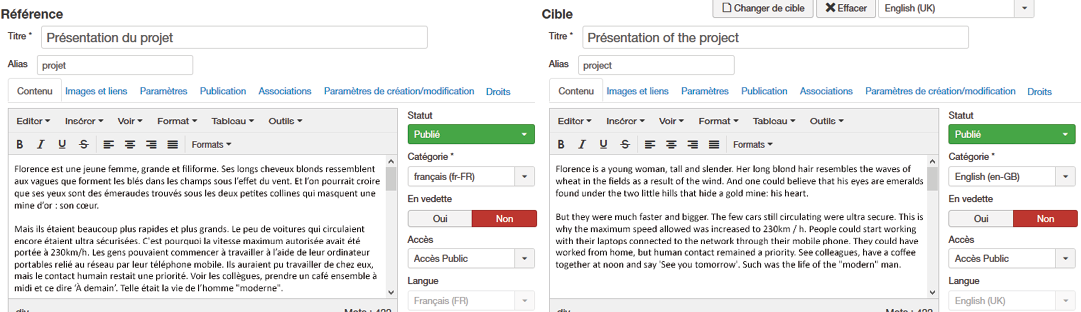
-
Enregistrez :

Modifier une traduction de Joomla
Comme précisé plus haut, les traduction des éléments propres au système et aux extensions sont gérés par les fichiers langue installables et fournis bénévolement par la communauté voire par les éditeurs d’extensions si vous avez des extensions rajoutées dans votre site.
Vous pouvez vouloir modifier un mot ou une phrase soit parce que vous y voyez une faute soit pour adapter à votre site («En savoir plus « à la place de «Lire la suite» par exemple).
- Allez dans «Extensions > Langues > Substitutions»
- Choisissez à gauche la langue dans laquelle vous souhaitez faire des modifications et la cible (site ou administration)
Accessible à tout le monde, cette fonctionnalité fait appel à une bonne connaissance de Joomla pour identifier la bonne chaîne de traduction rapidement.
Pas de panique ! Les modifications apportées ici ne sont jamais définitive. Si en testant sur votre site vous vous appercevez que vous n’avez pas traduit le bon texte, supprimez votre substitution et refaites-en une jusqu’à trouver la bonne ;-)
Cliquez sur
1 - A droite, vérifiez que la liste déroulante «Rechercher comme» est sur «Valeur»
2 - Saisissez le terme à modifier
3 - Cliquez sur «Rechercher»
4 - Sélectionnez le résultat souhaité dans la liste suggérée
Cette liste peut être plus ou moins longue suivant le terme recherché (générique ou non) et les extensions ajoutées dans votre site.
Le fait de sélectionner une valeur remplit automatiquement le champ «Chaîne de traduction»
5 - Saisissez le texte de remplacement
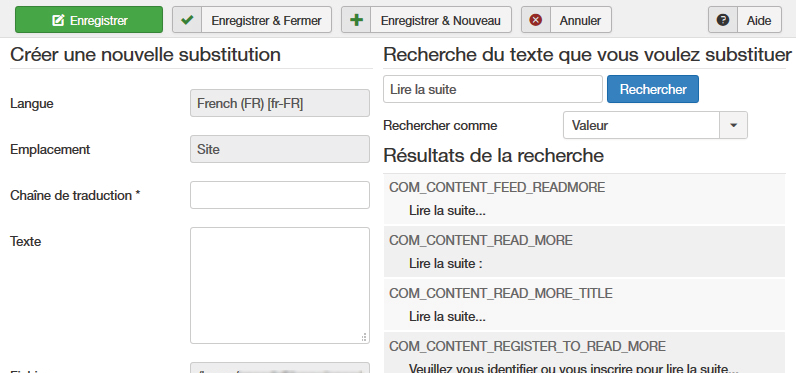
- Enregistrez
Le texte que vous cherchez est introuvable ? Ça arrive malheureusement parfois sur certaines extensions si la traduction n’a pas été correctement intégrée. Il n’y a pas d’autre solution que de contacter votre webmaster ou l’éditeur de l’extension.
Suivant le texte que vous souhaitez substituer il peut être nécessaire de refaire la manipulation plusieurs fois : le texte d’une info-bulle peut être le même que celui d’un bouton mais être géré par une chaîne de traduction différente